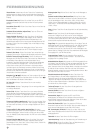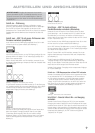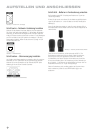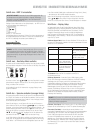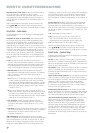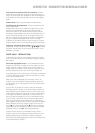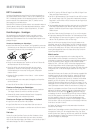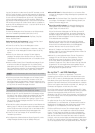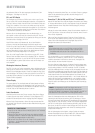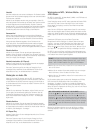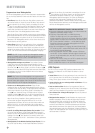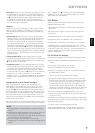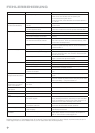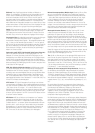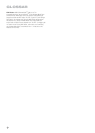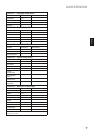22
BETRIEB
die gewünschte Stelle im Film direkt anspringen (siehe Abschnitt „Disk-
Wiedergabe – Grundlagen“ auf Seite 20).
BD- und DVD-Menüs
Die Wiedergabe von BD-Disks und DVDs ist sehr einfach: Legen Sie eine
Disk ein und der BDP startet die Wiedergabe automatisch, vorausgesetzt die
Auto Play-Funktion ist aktiviert. Alternativ können Sie im Media Launcher den
Eintrag „Disc“ auswählen. Es kann bis zu einer Minute dauern bis das Gerät
den Disktyp erkannt und das Inhaltsverzeichnis eingelesen hat. Sie können den
Vorspann der Disk überspringen indem Sie auf die Disc Menu-Taste drücken
– das Disk-Menü erscheint auf dem Bildschirm.
Markieren Sie mit den Navigationstasten einen der Menüeinträge, um
den Hauptfilm zu starten oder eines der Untermenüs aufzurufen. Sind die
Menelemente nummeriert können Sie den gewünschten Eintrag auch über das
Zahlenfeld aufrufen. Bestätigen Sie mit OK.
Viele BD-Disks arbeiten mit Einblendmenüs, die auf dem Bildschirm
auftauchen ohne dass die Filmwiedergabe unterbrochen werden muss.
Drücken Sie auf die Popup/Titel Menu-Taste während der Film wiedergegeben
wird, um das Einblendmenü aufzurufen. Sie können das Diskmenü jederzeit
über das Einblendmenü erreichen. Während der Wiedergabe des aktuellen
Titels stehen Ihnen weitere Möglichkeiten zur Verfügung:
Wenn Sie auf die Popup/Titel Menu-Taste drücken zeigt der BDP 10 das
Diskmenü oder das Kapitel-Untermenü der eingelegten DVD an. Dabei wird
die Wiedergabe unterbrochen. Je nach Disk wird der BDP danach entweder
mit der Wiedergabe an gleicher Stelle fortfahren oder den Film wieder von
vorne abspielen.
Wiedergabe fortsetzen (Resume)
Der BDP 10 ist mit einer Funktion ausgestattet, welche die Wiedergabe eines
Filmes genau dort fortsetzt wo sie zuvor per Stop-Taste unterbrochen wurde.
Möchten Sie die Wiedergabe beenden, müssen Sie lediglich die Stop-Taste
zwei mal betätigen. Die Resume-Funktion greift nicht wenn Sie den BDP 10
ausschalten (Stand-by-Modus). Es sei denn die BD-Disk ist selbst mit einer
Resume-Funktion ausgestattet.
Status Display
Der gerade spielende Titel, das Kapitel sowie die Spielzeit werden im Display
angezeigt. Drücken Sie während der Wiedergabe auf die Taste Status um die
aktuelle Titel- und Kapitelnummer auf den Bildschirm einzublenden. Drücken Sie
erneut die Taste um die Einblendung wieder zu entfernen.
Audio Soundtracks
Viele Disks sind mit mehr als einer Tonspur versehen: Diese können Dialoge
in anderen Sprachen oder andere Tonformate (z.B. Dolby Digital oder DTS)
enthalten Die Standard-Sprache wird im Language Setup-Menü festgelegt.
Möchten Sie die Tonspur wechseln, drücken Sie einfach bei laufendem Film
auf die Audio-Taste. Daraufhin erscheint am oberen Bildschirmrand die gerade
spielende Tonspur.
Betätigen Sie mehrmals die Audio-Taste, um zur nächsten Tonspur zu gelangen.
Haben Sie die gewünschte Spur gefunden, erlischt die Anzeige nach 5
Sekunden automatisch.
BonusView™ (Bild-in-Bild) und BD-Live™ Interaktivität
Manche BD-Disks bieten Extra-Inhalte wie Regisseur-Kommentare oder "Making
of“-Hintergrundinformationen, die Sie in einem separaten Fenster bei laufendem
Hauptfilm einblenden können. Diese Bild-in-Bild-Darstellung (PIP) wird auch
BonusView genannt.
Möchten Sie solche Inhalte einblenden, müssen Sie bei laufendem Hauptfilm auf
die PIP-Taste drücken. Ist eine solche Bonus-Spur vorhanden, wird sie in einem
kleinen Fenster eingeblendet.
Gibt es zum Bonus-Inhalt gleich mehrere Tonspuren, können Sie diese mit
der PIP Audio-Taste anwählen. Möchten Sie den Ton zur Bonus-Spur hören,
müssen Sie im Audio Setup-Menü den Eintrag Digital Output auf einen
beliebigen Wert stellen außer Bitstream Native.
NOTES:
• BonusView–Inhalte gibt es nur bei BD-Disks und nicht bei DVDs.
• Nicht alle BD-Disks haben BonusView-Inhalte. Außerdem stehen
BonusView-Inhalte nicht bei allen Titeln und Kapiteln einer Disk zur
Verfügung.
BD-Live Interaktivität g nur bei ausgewählten BD-Disks. Wählen Sie im
Diskmenü BD-Live-Inhalte aus, holt sich der BDP 10 unter Umständen
zusätzliche Informationen und Daten aus dem Internet, vorausgesetzt Sie
haben das Gerät mit einem Netzwerk verbunden.
Der interne Speicher ist leider begrenzt. Aus diesem Grund ist es besser wenn
Sie einen externen USB-Massenspeicher mit mehr als 1 GByte Kapazität (nicht
im Lieferumfang enthalten) an den BDP anschließen. Der BDP 10 wird das
USB-Gerät selbständig erkennen und fragen ob Sie die eingelegte Disk oder den
USB-Speicher als Medienquelle verwenden wollen. Danach fragt das System ob
Sie den USB-Speicher als Medienquelle oder als virtuellen Speicher für BD-Live-
Inhalte einsetzen wollen. Der externe Massenspeicher kann entweder für die
eine oder die andere Aufgabe verwendet werden – nicht für beide. Möchten Sie
zwischen BD-Live-Speicher und Medienquelle hin- und herschalten, müssen
Sie den USB-Speicher lediglich vom BDP 10 trennen und wieder anschließen.
Folgen Sie danach den Anweisungen auf dem Bildschirm (siehe Beschreibung
weiter oben).
HINWEIS: Die Möglichkeiten von BD-Live hängen direkt von der
verfügbaren Speichergröße ab. Daher sollten Sie unbedingt einen
externen USB-Speicher mit mindestens 1 GByte Kapazität an den BDP 10
anschließen wenn Sie zusätzliche BD-Live-Inhalte genießen wollen.
Haben Sie Schwierigkeiten während der Wiedergabe einer BD-Live-Disk
Verbindung mit dem Internet aufzunehmen, gehen Sie wie folgt vor: Drücken
Sie zuerst auf die Setup-Taste. Markieren Sie anschließend den Eintrag Network
Setup. Wählen Sie „Test Connectivity“. Wird der Test erfolgreich abgeschlossen
(der BDP 10 konnte mit dem Internet Verbindung aufnehmen), liegt der Fehler
beim Server, den die BD-Live-Disk im Internet abfragen will. Suchen Sie auf der
Diskhülle nach weiteren Informationen oder nehmen Sie Verbindung mit dem
entsprechenden Anbieter auf.
War der Verbindungstest nicht erfolgreich, erfragen Sie bitte die korrekten
Netzwerk-Einstellungen bei Ihrem Internet-Anbieter (ISP). Sollte das Problem
weiterhin bestehen wenden Sie sich bitte an Ihren Internet-Anbieter.
HINWEISE ZUR TONWIEDERGABE:
• Lesen Sie auf der Hülle der Disk nach welche Sprachen und Tonformate
zur Verfügung stehen.
• Bei manchen Disks können Sie die Tonspur nicht direkt bei laufender
Wiedergabe anwählen. In diesem Fall müssen das Diskmenü aufrufen und
dort mithilfe der Navigationstasten Ihre Wahl treffen.
• Mit der Audio-Taste können Sie nur die Tonspur für die gerade laufende
Disk ändern – die Grundeinstellungen im Language Setup-Menü werden
dabei nicht modifiziert.